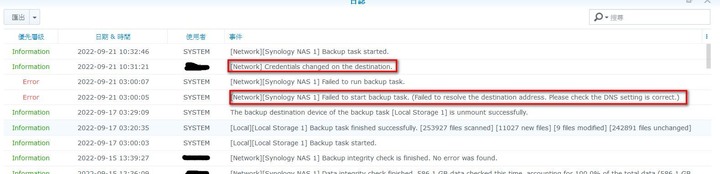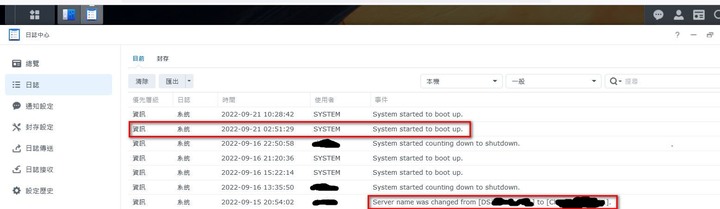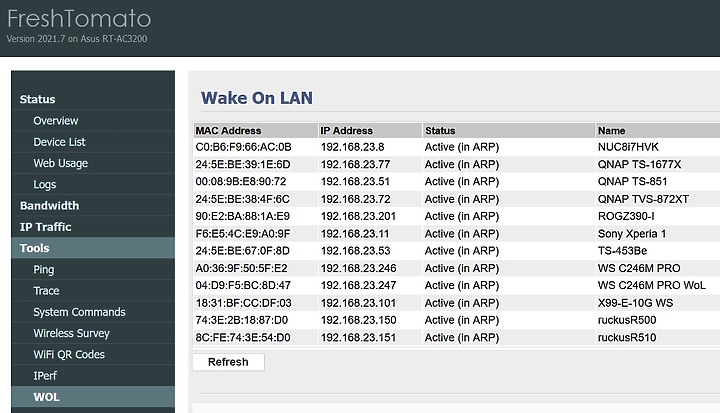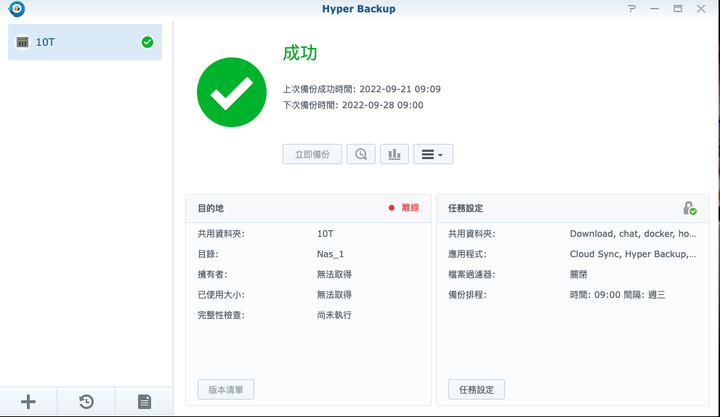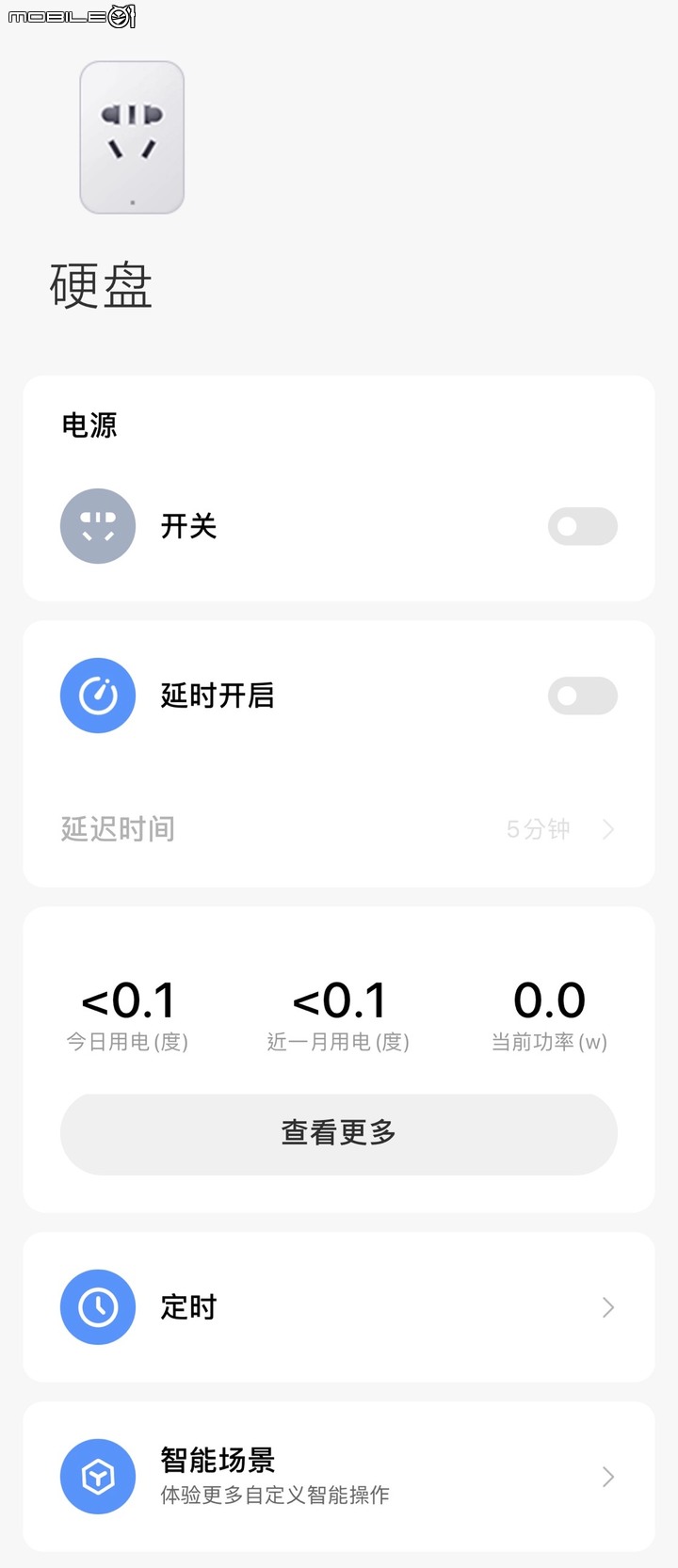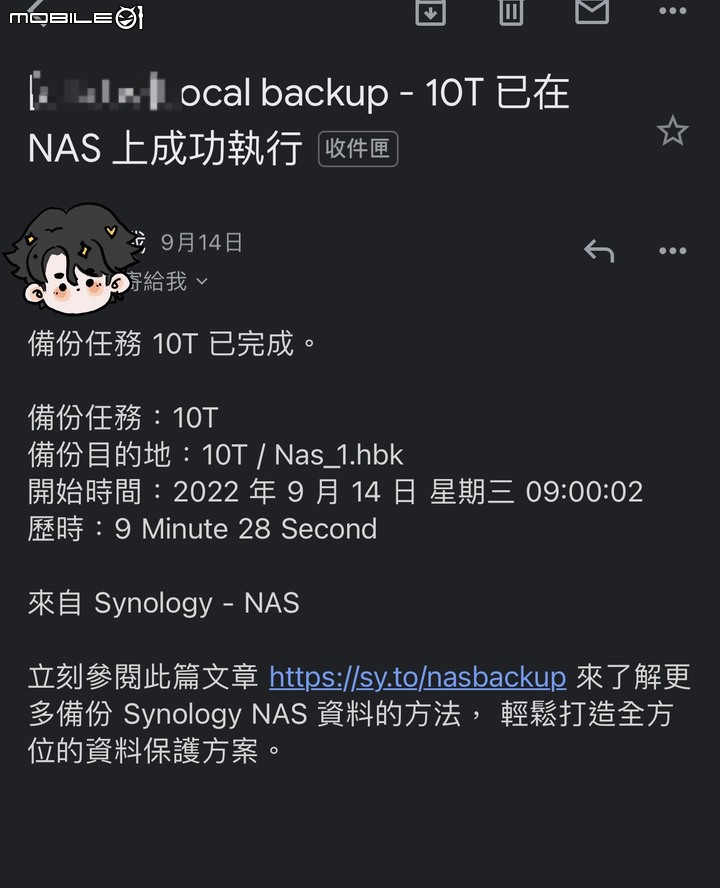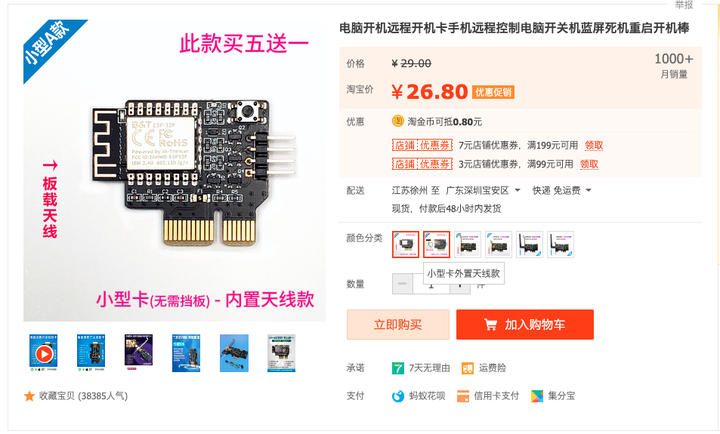經由cloudflare的幫忙,雖然我們可以簡單的從外面連回來已經開機的設備,但對於關機中的設備該怎麼辦啊~?
其實這就很簡單了,大部份的主機板都支援WOL的功能,只要我們從BIOS把它給打開即可! 接下來就由24小時在線服務的NAS來幫忙開機就可以了!
DSM系統提供了一支CLI工具叫做:synonet ,它可以讓我們編寫排程時調用,達到無人值守進行自動化的可能! 這次我們用到的是 --wake的參數,命令如下:
synonet --wake xx:xx:xx:xx:xx:xx ethx (中間的xx:xx是網卡的MAC位址,後面ethx是第幾張網卡,一般用eth0即可)
我們在排程任務中新增使用者定義指令碼,在任務設定下方的使用者指令碼處,把要控制的目標電腦其網卡MAC填寫進去:

儲存後即可。把區網內需要操控的網卡MAC都一一設定好~ 出門在外或是三更半夜需要自動化排程工作時,就非常的好用!
例如我出門在外面,但要調用某台電腦共用資料中的資料,且沒有人在家可利用電話控制開機
 ,此時就可以經由我自已的域名通過隧道連回到家中的NAS:
,此時就可以經由我自已的域名通過隧道連回到家中的NAS: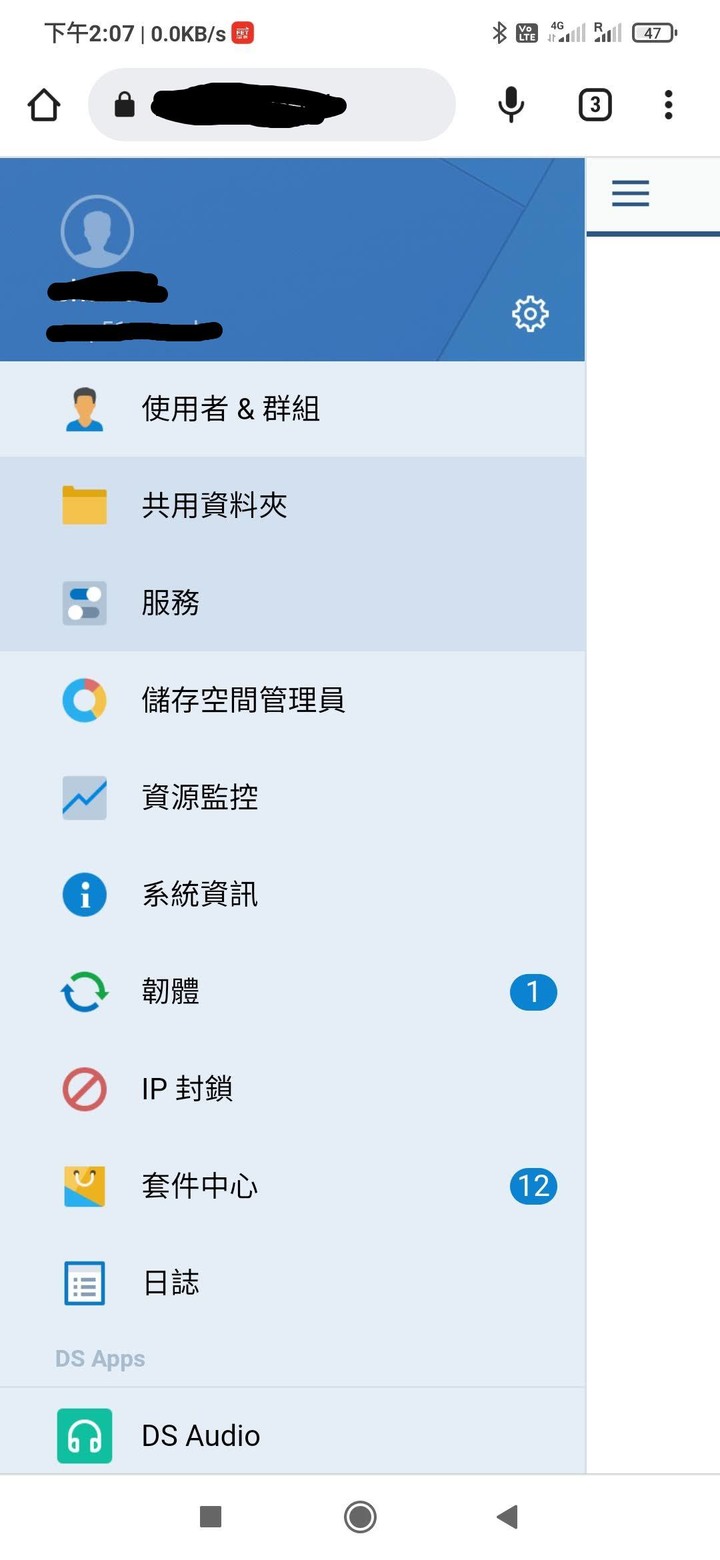
切換到電腦模式:
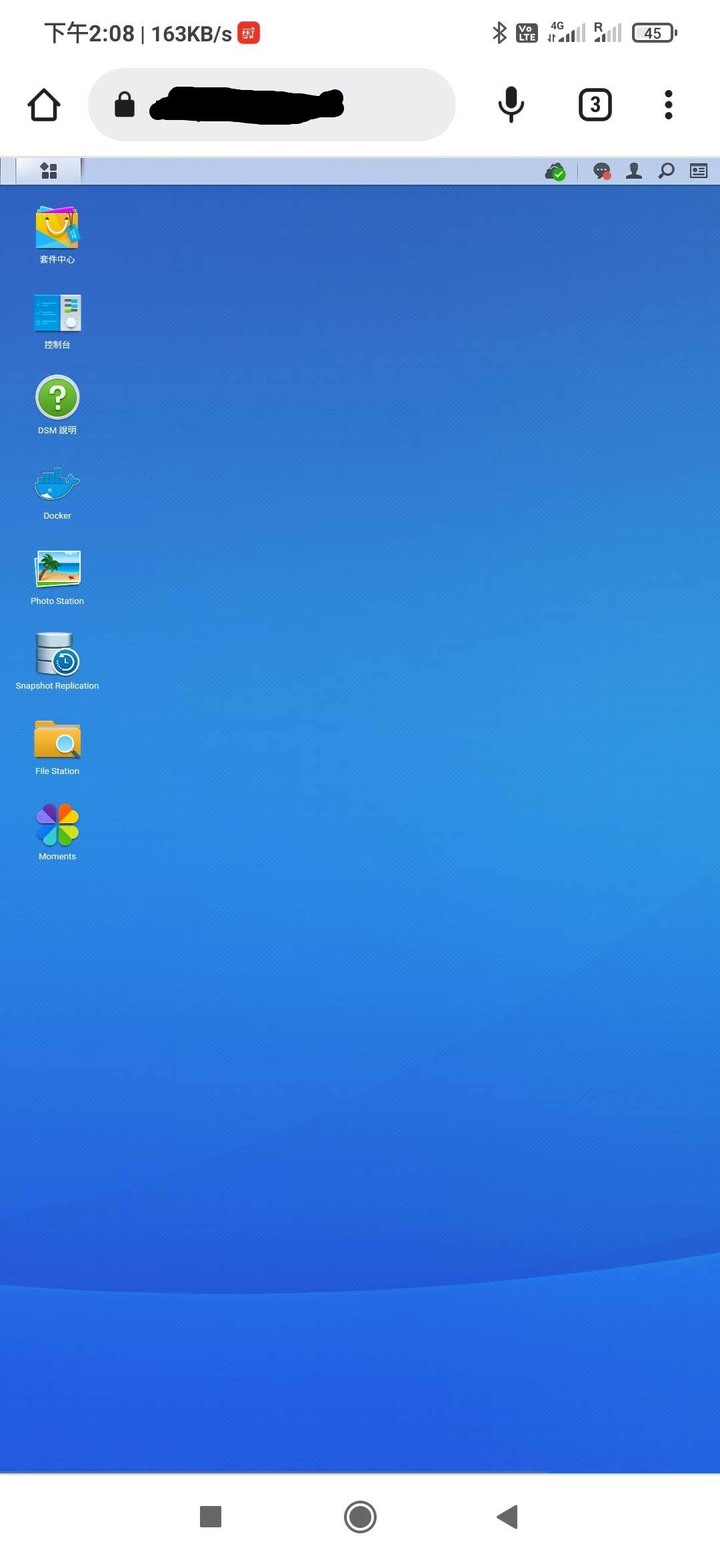
找到已設定好的排程並執行它
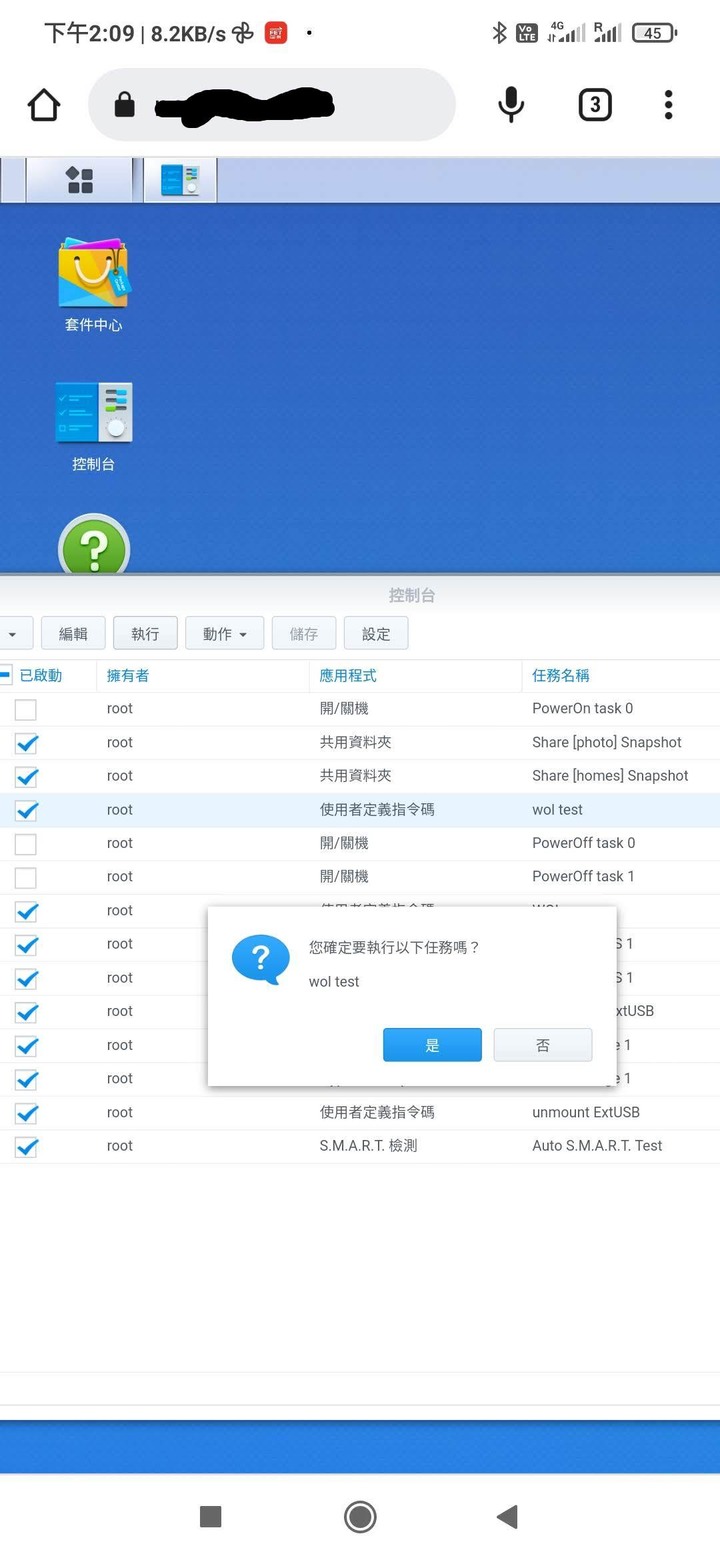
就可以看到這台Windows 10的電腦自已啟動了… 是不是超級簡單:

又或是我目前已設定排程在每星期六凌晨3點備份NAS的資料到USB外接硬碟,現在還想在每星期三凌晨3點也做一次備份到另一台純備份用的NAS中(備份開始前10份鐘開机,備份後關机)!
我就可以設定排程在每星期三凌晨2點50分利用synonet的指令將另一台NAS開機,等到凌晨3點時就會自動進行備份工作。因每次備份+檢查約要2小時的時間,所以我排挰在星期三的早上6點進行關機的工作。因此這台存備份用的NAS每周只會在星期三凌晨2點50分被網路喚醒開機,並在星期三早上6點自已關機。
這是我目前的設定!! 屬於最基本簡單的招式~
不知其他高手是用何方式來玩!